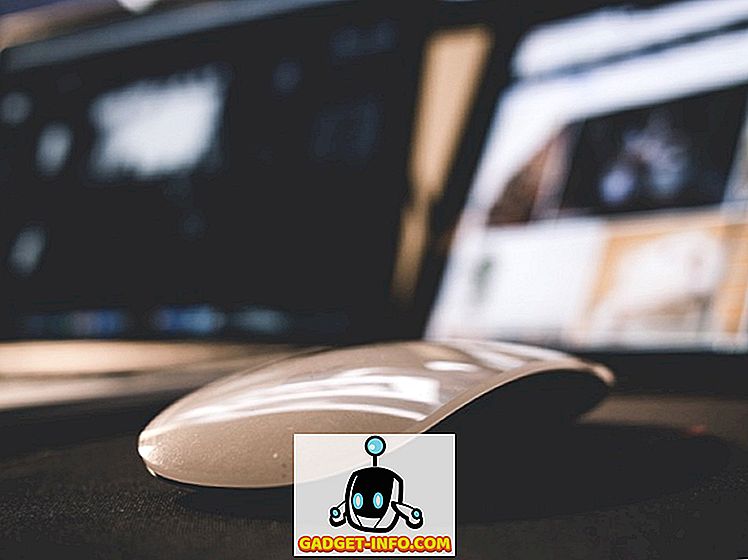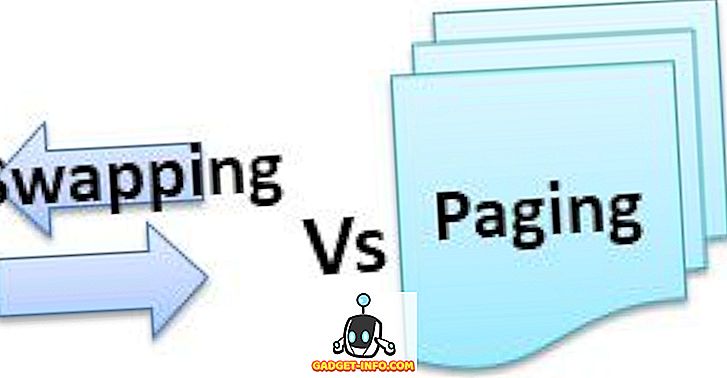Twitch jest z pewnością jedną z najlepszych usług transmisji strumieniowej na żywo. Początkowo skupiając się na odbiorcach gier, usługa przesyłania strumieniowego na żywo należąca do Amazon nie jest już tylko miejscem do oglądania gier wideo; oferuje teraz wszystko, od powtórzeń klasycznych programów telewizyjnych po transmisje na żywo od artystów, muzyków i szefów kuchni. Chociaż interfejs Twitcha jest dość łatwy do interakcji, jest wyposażony w mnóstwo przydatnych funkcji, które można przegapić. Cóż, jeśli jesteście kimś, kto dużo używa Twitcha i chciałby nauczyć się kilku innych sztuczek, czytajcie dalej, ponieważ podajemy 12 najlepszych porad i trików w Twitchu, o których powinniście wiedzieć:
Porady i triki Twitch dla widzów
1. Włącz tryb kinowy
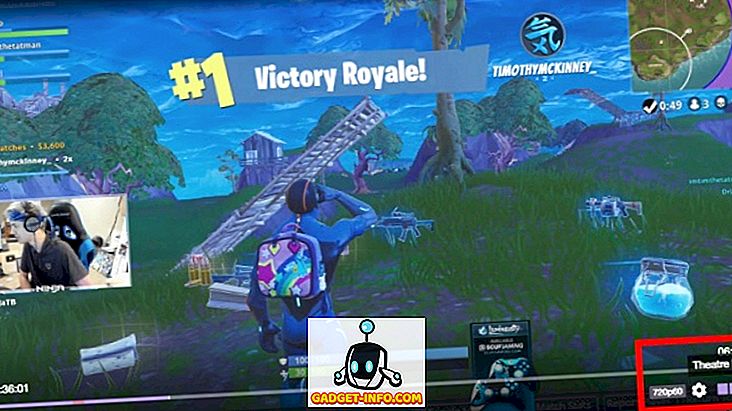
Jedną z najprostszych, ale nieznanych funkcji każdej przeglądarki jest tryb kinowy. Oczywiście zawsze możesz przejść na pełny ekran, ale tryb teatralny pozwala wyświetlać powiadomienia, będąc całkowicie zanurzonymi w strumieniu wideo. Aby to zrobić, po prostu kliknij ikonę trybu kinowego w prawym dolnym rogu odtwarzacza wideo Twitch. Teraz będziesz mieć większy obszar wyświetlania, wciąż będąc w stanie zobaczyć czat, a także gładkie, czarne tło, które pomoże Ci skupić się na akcji.
2. Dodaj uwierzytelnianie dwuetapowe
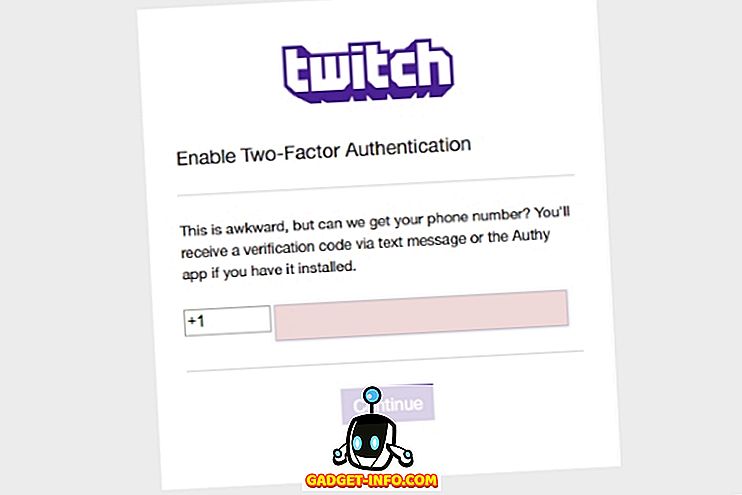
Bez względu na to, co robisz na swoim koncie Twitch, ochrona będzie przydatna, szczególnie gdy handlujesz za pomocą Bits, wirtualnej waluty Twitcha. W większości przypadków ustawienie silnego hasła nie wystarczy, a Twitch zapewnia swoim użytkownikom możliwość konfigurowania uwierzytelniania dwuskładnikowego. Aby skonfigurować usługę 2FA na Twitch, przejdź do Ustawienia, wybierz Bezpieczeństwo i prywatność i wybierz "Włącz uwierzytelnianie dwuskładnikowe."
3. Utwórz własne niestandardowe klipy
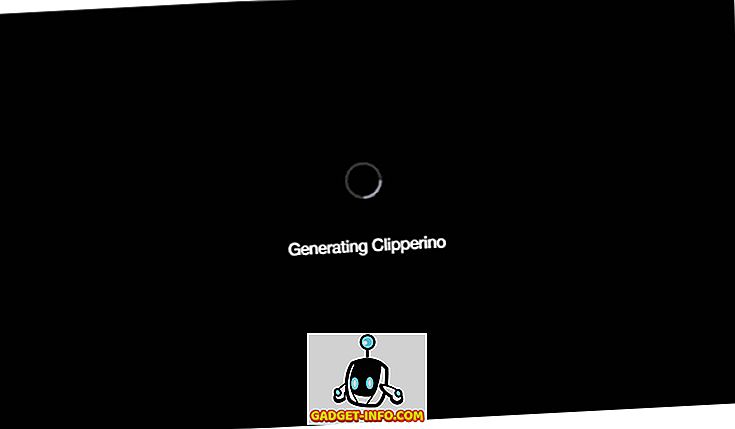
Oglądasz cały strumień gier swojego ulubionego streamera, ale chcesz pokazać jego część znajomym. Cóż, tutaj wkracza Clips. Możesz łatwo utworzyć niestandardowy klip z całego strumienia wideo. Aby to zrobić, po prostu kliknij ikonę Klipy w prawym dolnym rogu odtwarzacza wideo lub naciśnij Alt + X na klawiaturze. Stamtąd możesz zmienić nazwę klipu, edytować go i łatwo udostępnić na wybranej platformie społecznościowej.
4. Używaj trybu Tylko dźwięk w Twitch Mobile
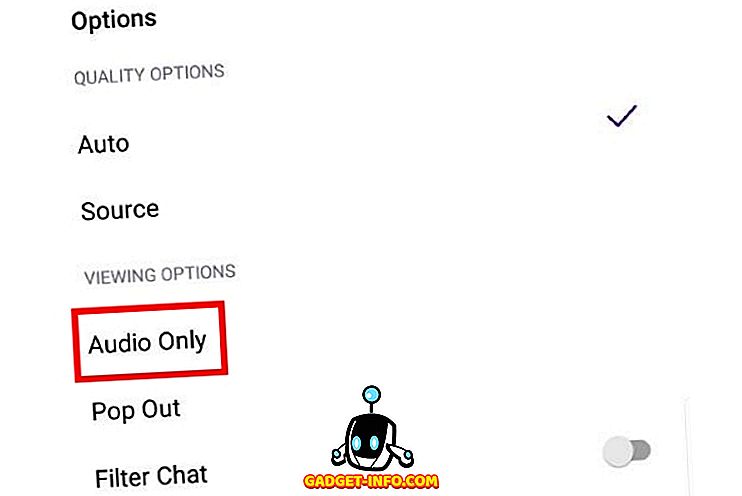
Twitch oferuje także aplikację mobilną dla swoich widzów, pozwalającą oglądać strumienie i transmisje podczas podróży. Ale wyobraź sobie, jeśli jedziesz i chcesz posłuchać konkretnego strumienia? W tym momencie wkracza tryb tylko audio. Gdy masz już aplikację mobilną Twitch na iOS lub Androida, po prostu odpal strumień, kliknij ikonę ustawień i wybierz tryb Tylko audio. Teraz możesz cieszyć się ulubioną transmisją bez marnowania wszystkich danych mobilnych.
5. Użyj Pulse (Twitch's Social Network)

Pulse to w zasadzie wbudowana sieć społecznościowa Twitch, umożliwiająca publikowanie aktualizacji statusu znajomym i obserwatorom wraz ze zdjęciami, linkami do filmów i zabawnymi emotikonom. Aby użyć Pulse, wystarczy wpisać tekst w dużym polu Pulse na stronie głównej Twitcha. Dodatkowo, wszystkie linki z Twitch, YouTube, Imgur, Gfycat i Vimeo są obsługiwane.
6. Zobacz zaawansowane statystyki wideo
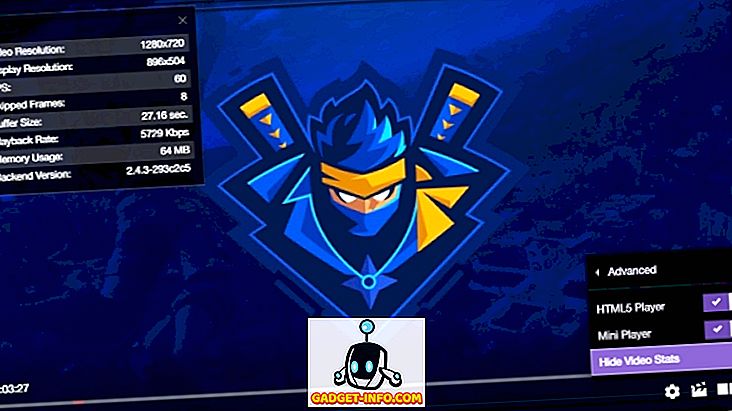
Czy jesteś jednym z tych, którzy uwielbiają oglądać każdy nerdy w strumieniu, który oglądasz? A więc po prostu kliknij ikonę ustawień i wybierz Zaawansowane> Pokaż statystyki wideo. Zobaczysz wszystko, od rozdzielczości strumienia i liczby klatek na sekundę do ilości pamięci, którą emituje transmisja. Możesz poprawić jakość swojego strumienia, wybierając Ustawienia> Jakość.
7. Oglądaj poprzednie transmisje
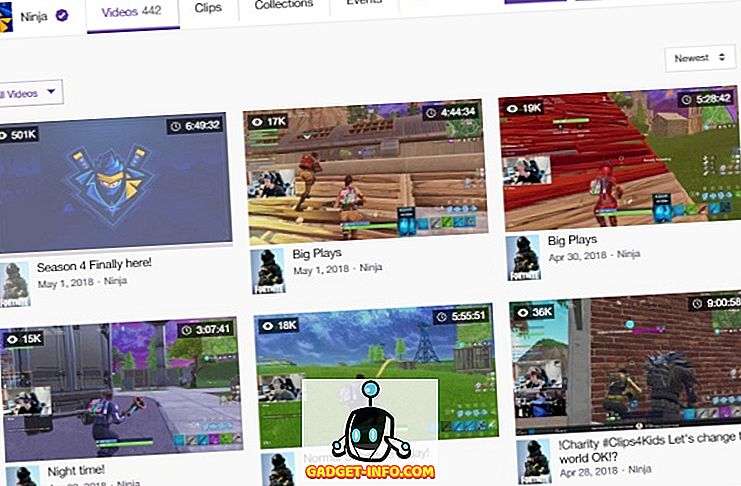
Tylko dlatego, że Twój ulubiony strumień się skończył, nie oznacza, że nie możesz później go dogonić. Streamer zapisuje także swoje strumienie, aby umożliwić swoim widzom ich późniejsze oglądanie. Aby oglądać zarchiwizowane transmisje, przejdź do wybranego kanału i wybierz Wideo. Będziesz mógł oglądać wszystko, co zarchiwizował streamer. Otrzymasz nawet powtórkę na czacie, dzięki czemu możesz zobaczyć, jak fani zareagowali na wielkie chwile.
Porady i sztuczki dla Streamerów
1. Ukryj liczbę osób przeglądających
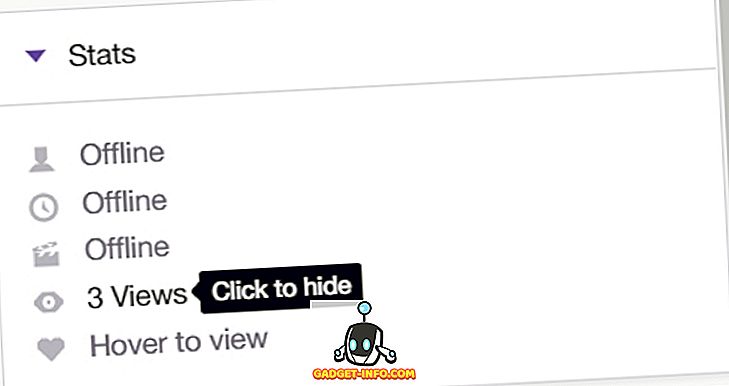
Oglądanie niewielkiej liczby widzów w Twoim strumieniu może nie tylko rozpraszać uwagę, ale także demotywować. Było tak wiele razy, kiedy przesyłałem tylko do kilku moich znajomych i ta liczba widzów była dla mnie tak kłopotliwa. Na szczęście Twitch pozwala łatwo to ukryć. Po prostu przejdź do pulpitu nawigacyjnego i w sekcji Statystyki kliknij część Widoki, aby ją ukryć. I to wszystko.
2. Hostuj kanały znajomych
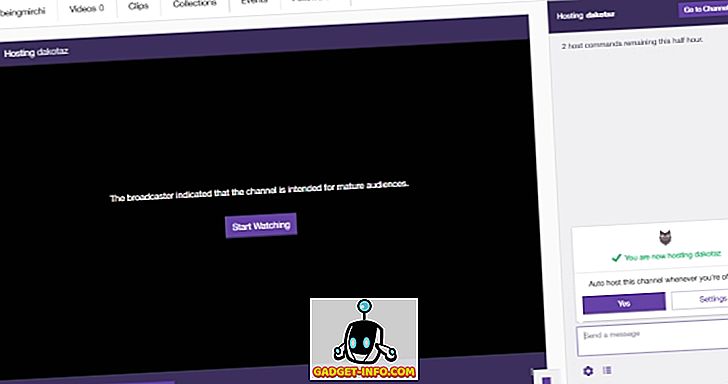
Hosting to świetny sposób, aby zapewnić rozrywkę swoim widzom, nawet jeśli nie korzystasz z transmisji strumieniowej. Aby hostować kanał, przejdź do pokoju rozmów na swoim kanale i wpisz "/ host", a następnie nazwę kanału, który chcesz obsłużyć. Alternatywnie, jeśli chcesz automatycznie hostować inne kanały, gdy jesteś offline, po prostu przejdź do Ustawienia> Kanał i filmy i włącz funkcję Auto Hosting. Upewnij się, że dodasz kilka kanałów do swojej listy hostów, więc Twitch wie, co należy zasubskrybować, gdy jesteś daleko.
3. Zostań partnerem
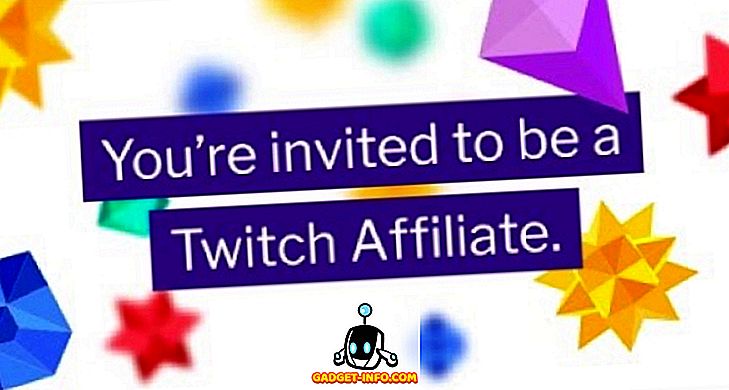
Dzięki nowemu programowi partnerskiemu Twitch masz lepszą szansę niż kiedykolwiek na zarabianie pieniędzy ze swoich strumieni. Aby kwalifikować się do programu partnerskiego, musisz mieć co najmniej 500 minut w co najmniej siedmiu unikalnych dniach w ciągu ostatnich 30 dni. Jeśli się zakwalifikujesz, otrzymasz e-mail w ciągu kilku tygodni. Tutaj możesz sprawdzić całą listę wymagań. Będziesz także potrzebować średnio trzech jednoczesnych widzów i co najmniej 50 obserwujących.
4. Użyj narzędzi innych firm
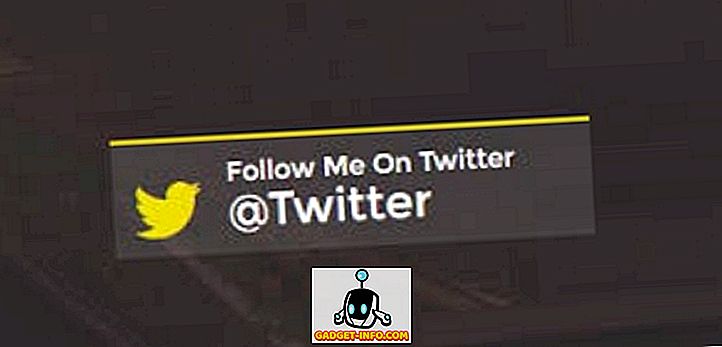
Jako streamer, Twitch zapewnia mnóstwo funkcji do wykorzystania i interakcji z odbiorcami. Możesz jednak użyć dodatkowych narzędzi innych firm, aby jeszcze bardziej zwiększyć wygodę korzystania. Na przykład możesz użyć KapChat, aby dodać czat Twitch do swojego strumienia. Zawiera znaczniki czatu, kolory użytkownika, emotikony oraz usuwanie wiadomości w czasie rzeczywistym. A może spodoba Ci się Animowane Social Media Popup. To narzędzie wyświetla każdą ikonę / nazwę witryny społecznościowej na ekranie przez 10 sekund i tworzy pętlę całej zawartości co 5 minut.
5. Zmień nazwę twitcha
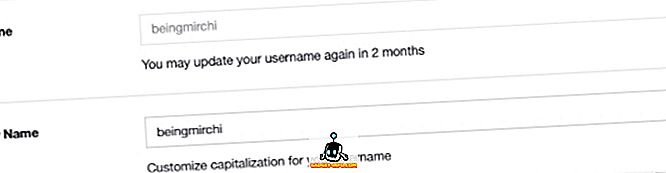
Więc zarejestrowałeś się na Twitchu pod jakimkolwiek nazwiskiem i zacząłeś korzystać z usługi. Ale teraz masz ochotę zmienić nazwę Twitcha. Cóż, możesz zmienić nazwę użytkownika na Twitchu tak często, jak co 60 dni. Aby to zrobić, przejdź do Ustawień i wybierz Edytuj obok pola Nazwa użytkownika. Pamiętaj jednak, że statystyki nadawcy będą resetować się za każdym razem, gdy zmienisz imię i nazwisko, a stary adres URL kanału nie będzie przekierowywany na nowy. Biorąc to pod uwagę, jeśli jesteś Partnerem Twitch, zmiana Twojego imienia i nazwiska nie wpłynie na twoje zarobki, a twoje stare imię nie zostanie poddane recyklingowi. Biorąc to pod uwagę, możesz zmienić nazwę wyświetlaną, kiedy tylko chcesz.
BONUS: Rozszerzenia Twitch
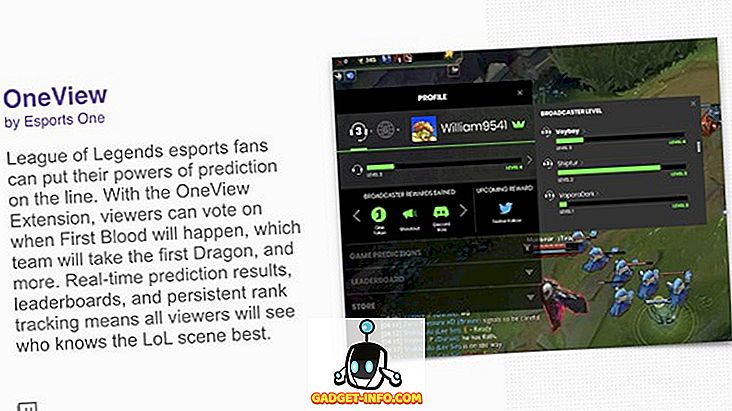
Pomysł streamowania na Twitchu to zarobienie pieniędzy po drodze, prawda? Otóż Twitch ogłosił niedawno nową funkcję rozszerzenia "Rozszerzenia", która pozwoli użytkownikom odblokować określone części rozszerzenia, wydając Bity, wirtualną walutę Twitcha. Dzięki nowej funkcji programiści będą mogli dostosowywać części swoich rozszerzeń dzięki interaktywnym doświadczeniom. Widzowie będą mogli uzyskać dostęp do tych doświadczeń w zamian za Bity. Dodatkowo, 80 procent przychodu wygenerowanego przez rozszerzenia zostanie przekazane na streamery, biorąc pod uwagę fakt, że to oni kierują ruch do rozszerzeń przez swój kanał, a reszta idzie do programisty rozszerzeń. Możesz także przeczytać nasz artykuł na temat tego, w jaki sposób będziesz mógł generować przychody za pomocą rozszerzeń Twitch.
ZOBACZ TAKŻE: 20 najlepszych streamerów, które powinieneś śledzić
Więcej korzyści z Twitch dzięki tym sztuczkom i sztuczkom
Cóż, to wszystko było po naszej stronie. Wielu członków Gadget-Info.comteam codziennie korzysta z Twitcha, niektórzy z nas nawet transmitują strumieniowo, a powyższa lista porad i wskazówek została opracowana z pomocą każdego z nas. Czy w związku z tym wiesz coś, czego inni użytkownicy mogą nie być świadomi, a nawet przegapiliśmy? Daj nam znać w komentarzach poniżej.